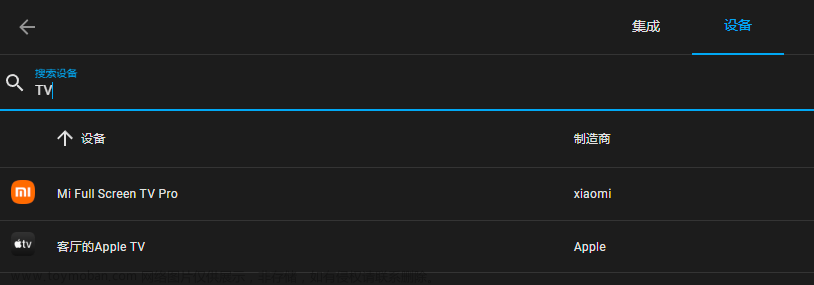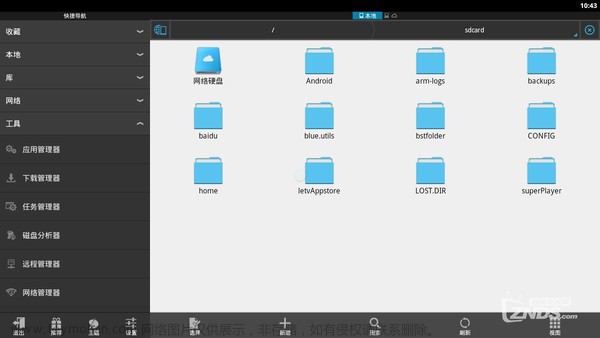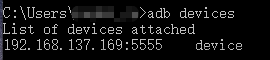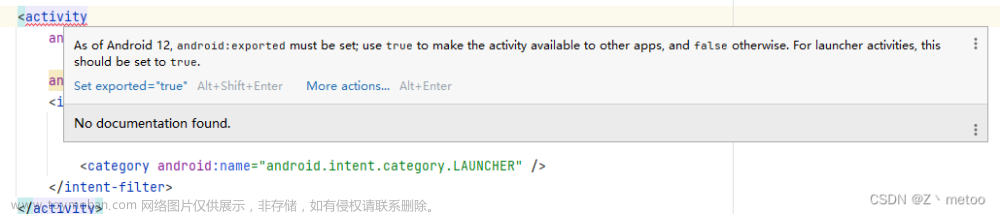目录
大屏TV电视及盒子Apk远程安装说明文档
1.在您的电视应用市场下载一个沙发管家或者当贝市场,本文档以沙发管家为例,当贝市场的操作和沙发管家一样,这里就不重复说明了.
2.下载完成后打开沙发管家,使用遥控器移动到工具箱栏目下,找到远程推送选项,操作步骤截图如下:
2.1 移动遥控器到工具类栏目,如图2-1所示
2.2 移动遥控器到远程控制选项,如图2-2所示
2.3 移动到远程控制选项后点击遥控OK键进入远程控制界面,如图2-3所示
3.在电脑浏览器上输入图2-3上的ip地址(如10.0.1.120:8899),这里的ip是我公司的,您需要输入自己公司的ip。(注意:您的电脑和TV需要在同一个WiFi或者局域网下才能安装)
3.1 输入您自己公司的ip后,打开如图3-1的界面
3.2 点击上传文件,选择您当前正使用apk所在的目录,apk就会上传到TV电视或者盒子上
4.apk的目录如图4-1所示(这里的目录是我电脑的apk目录,您需要选择您自己的apk目录)
4.1 您自己电脑的apk目录,如图4-1所示
5.apk应用安装成功后提示如图5-1所示
6.若apk包安装成功后,移动遥控器到打开按钮出现如图6-1的画面算是完整的apk安装流程完成.
大屏TV电视及盒子Apk远程安装说明文档
说明:由于TV开发时远程安装比较麻烦,本文是专门给测试或者运营等非开发人员进行远程安装apk一篇指导操作性文章,如果是开发人员可以忽略,开发人员可以直接使用adb安装~~
1.在您的电视应用市场下载一个沙发管家或者当贝市场,本文档以沙发管家为例,当贝市场的操作和沙发管家一样,这里就不重复说明了.
2.下载完成后打开沙发管家,使用遥控器移动到工具箱栏目下,找到远程推送选项,操作步骤截图如下:
2.1 移动遥控器到工具类栏目,如图2-1所示
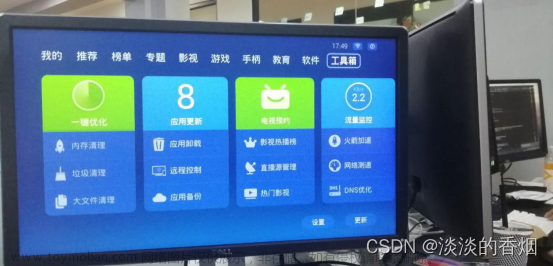
图 2-1
2.2 移动遥控器到远程控制选项,如图2-2所示

图2-2
2.3 移动到远程控制选项后点击遥控OK键进入远程控制界面,如图2-3所示
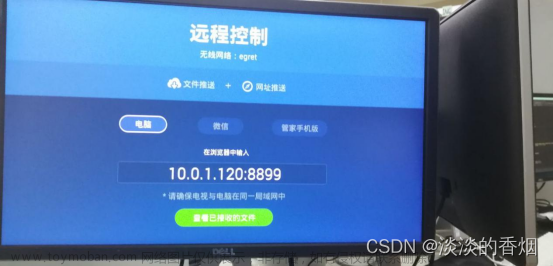
图2-3
3.在电脑浏览器上输入图2-3上的ip地址(如10.0.1.120:8899),这里的ip是我公司的,您需要输入自己公司的ip。(注意:您的电脑和TV需要在同一个WiFi或者局域网下才能安装)
3.1 输入您自己公司的ip后,打开如图3-1的界面
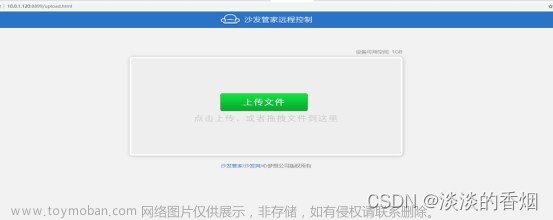
图3-1
3.2 点击上传文件,选择您当前正使用apk所在的目录,apk就会上传到TV电视或者盒子上
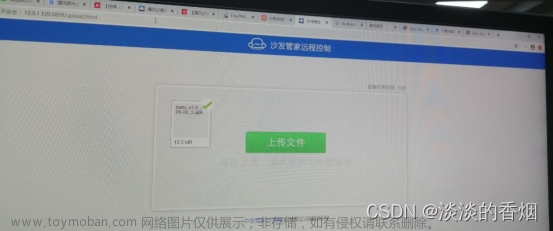
图3-2
4.apk的目录如图4-1所示(这里的目录是我电脑的apk目录,您需要选择您自己的apk目录)
4.1 您自己电脑的apk目录,如图4-1所示
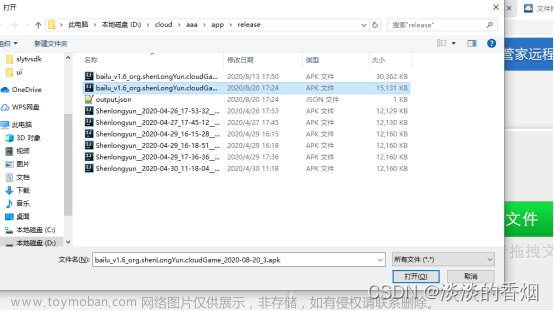
图4-1
5.apk应用安装成功后提示如图5-1所示

图5-1
6.若apk包安装成功后,移动遥控器到打开按钮出现如图6-1的画面算是完整的apk安装流程完成.
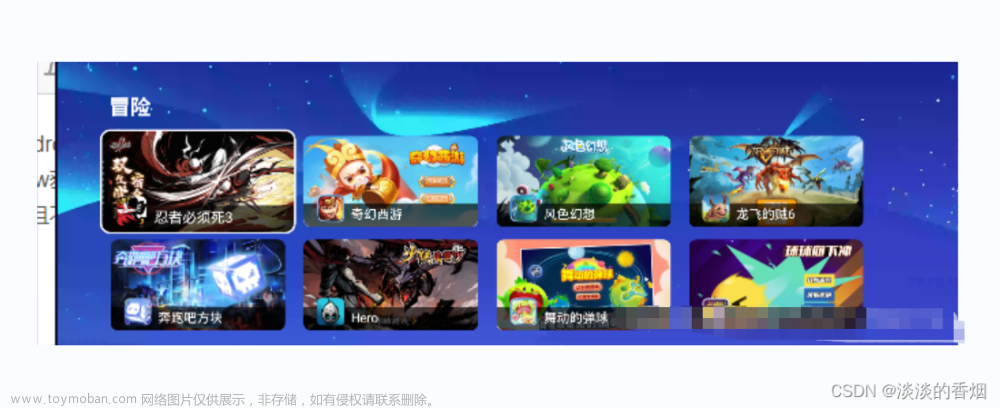 文章来源:https://www.toymoban.com/news/detail-449350.html
文章来源:https://www.toymoban.com/news/detail-449350.html
图6-1文章来源地址https://www.toymoban.com/news/detail-449350.html
到了这里,关于AndroidTV开发12——大屏TV电视及盒子Apk远程安装说明文档的文章就介绍完了。如果您还想了解更多内容,请在右上角搜索TOY模板网以前的文章或继续浏览下面的相关文章,希望大家以后多多支持TOY模板网!